Las traducciones son generadas a través de traducción automática. En caso de conflicto entre la traducción y la version original de inglés, prevalecerá la version en inglés.
Uso de la barra flotante de control de llamadas
Cuando se une a una reunión, aparece una barra de control de llamadas flotante siempre que coloca la ventana de la reunión en segundo plano, por ejemplo, cuando comparte la pantalla. Siempre que salgas de la ventana de la reunión, la barra te permite iniciar y detener el micrófono, la cámara web y la pantalla compartida. La barra también proporciona un conjunto de alertas y le permite volver rápidamente a la ventana de la reunión. Recuerde lo siguiente:
La barra aparece de forma predeterminada, pero puede desactivarla. Durante la reunión, seleccione Archivo y, a continuación, Configuración. Seleccione Reuniones y, a continuación, desactive la casilla de verificación Mostrar la barra de control flotante de la reunión en segundo plano. De este modo, se desactiva la barra, excepto en el caso de las pantallas compartidas. La barra aparece en todo momento mientras compartes la pantalla.
Puede arrastrar la barra a otra ubicación durante una reunión y Amazon Chime usará esa ubicación para las reuniones posteriores hasta que la cambie.
Esta imagen muestra la barra de control flotante. Los números del texto de la imagen corresponden a los números del texto siguiente.
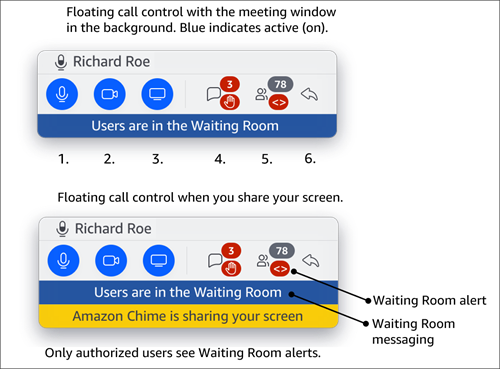
En la imagen:
Silencia y vuelve a silenciar el audio.
Arranca y detiene tu cámara web.
Iniciar y detener un uso compartido de pantalla.
El icono Ver los mensajes de la reunión lo devuelve a la ventana de la reunión y abre el panel de chat. El icono incluye un indicador de chat no leído y un recuento de los asistentes que tienen la mano levantada.
El icono Abrir el panel de asistentes le devuelve a la ventana de la reunión y abre el panel de asistentes. El icono incluye el número de asistentes presentes y una alerta cuando la sala de espera contiene uno o más usuarios anónimos (<>).
El icono Mostrar la ventana principal de la reunión le devuelve a la ventana de la reunión.
nota
Solo los usuarios autorizados pueden admitir a los asistentes de la sala de espera. Para obtener más información sobre los usuarios anónimos y autorizados, consulteUso de la Sala de Espera.